Hvernig á að breyta Facebook lykilorði

Við sýnum þér nákvæmar skref um hvernig á að breyta Facebook lykilorðinu þínu.
Að hafa lykilorðastjóra geymir skilríkin þín á öruggan hátt fyrir þig getur verið frábært til að veita þér hugarró. Með því að gera það er miklu auðveldara að fylgja bestu starfsvenjum um öryggi og nota einstök, löng og flókin lykilorð fyrir hverja þjónustu. Sjálfvirk útfylling er frábær eiginleiki sem margir lykilorðastjórar bjóða upp á, þar á meðal Bitwarden. Til að nýta sjálfvirka útfyllingareiginleika Bitwarden þarftu að nota Bitwarden vafraviðbótina og fylla sjálfkrafa út eyðublað í vafranum.
Því miður geturðu ekki notað sjálfvirka útfyllingu í ytri öppum. Til dæmis, ef þú vilt skrá þig inn í app eins og OneDrive, Steam eða jafnvel Bitwarden skrifborðsforritið. Þó að þú gætir flett upp og slegið inn vistuð skilríki, er það auðveldara ef þú afritar og límir þau í staðinn. Sem betur fer býður Bitwarden upp á fljótlega hnappa til að afrita notendanafnið og lykilorðið, í sömu röð, til að spara þann smá auka tíma.
Til að afrita notandanafnið og lykilorðið úr færslu þarftu fyrst að opna Bitwarden vafraviðbótarúðuna. Til að gera það, smelltu á Bitwarden viðbótartáknið. Í hvaða færslu sem þú sérð á listanum mun sett af fjórum táknum vera sýnilegt hægra megin. Miðju tveir leyfa þér að afrita notendanafnið og lykilorðið, í sömu röð.
Ábending : Ef þú ert að afrita notandanafnið og lykilorðið til að líma inn á vefsíðu, um leið og þú hefur samskipti við vefsíðuna eða skiptir um flipa, mun viðbyggingarglugginn lokast. Ef þú smellir út úr vafraglugganum yfir í annað forrit verður viðbyggingarglugginn áfram opinn.
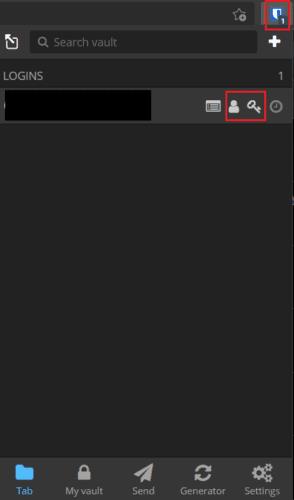
Opnaðu vafraviðbótargluggann og smelltu síðan á miðtáknin tvö við hlið hvaða færslu sem er til að afrita notandanafnið og lykilorðið.
Í sjálfgefna Bitwarden flipanum „Hvelfingin mín“, finndu færsluna sem þú vilt afrita skilríki fyrir. Hægra megin við færsluna, smelltu á tannhjólstáknið. Smelltu á tvær efstu færslurnar í fellilistanum, merktar „Afrita notendanafn“ og „Afrita lykilorð“. Með því að gera það afritarðu gildin á klemmuspjaldið þitt.
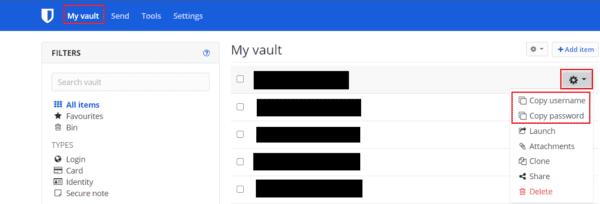
Smelltu á tannhjólstáknið hægra megin við færslu í sjálfgefna flipanum „Hvelfingin mín“ og smelltu síðan á valkostina „Afrita notendanafn“ og „Afrita lykilorð“ í fellivalmyndinni.
Sjálfvirk útfylling er ótrúlegur tímasparnaður og þægilegur eiginleiki, en hann virkar ekki utan vafrans. Afritunarvalkostirnir gera þér kleift að afrita skilríkin þín fljótt á klemmuspjaldið án þess að opna alla færsluna. Með því að fylgja skrefunum í þessari handbók geturðu notað hnappana „afrita notendanafn“ og „afrita lykilorð“.
Við sýnum þér nákvæmar skref um hvernig á að breyta Facebook lykilorðinu þínu.
Ef þér finnst vefsíðutákn óþörf í Bitwarden, hér er hvernig á að slökkva á þeim.
Þarf að breyta prófíltákninu þínu? Sjáðu hvernig gravatars geta hjálpað og hvernig á að virkja það.
Vertu skipulagður með því að eyða óþarfa möppum í Bitwarden. Svona hvernig.
Haltu lykilorðunum þínum öruggum með því að vita hvernig á að læsa Bitwarden viðbótinni. Svona hvernig.
Þegar þú þarft frekari upplýsingar um færslu, hér er hvernig þú getur skoðað allar upplýsingar um Bitarden.
Uppgötvaðu hversu auðvelt það er að breyta netfanginu fyrir Bitwarden reikninginn þinn. Hér eru skrefin til að fylgja.
Ef Bitwarden mun ekki biðja þig um að vista ný lykilorð, vertu viss um að appið geti sent þér tilkynningar þegar það greinir að þú breyttir lykilorðinu þínu.
Ef vafrinn þinn getur ekki komið á tengingu við 1Password skjáborðsforritið þitt skaltu uppfæra tölvuna þína, hætta 1Password og endurræsa vélina þína.
Ef 1Password tekst ekki að staðfesta undirskrift Chromes kóða, hreinsaðu skyndiminni vafrans og slökktu á öllum vafraviðbótum þínum, nema 1Password.
Haltu Windows 10 tölvunni þinni öruggri með því að breyta lykilorðinu reglulega. Svona geturðu breytt því.
Viltu ekki vista innskráningarskilríki fyrir tiltekna síðu? Svona á að útiloka lén þegar Bitwarden er notað.
Þegar þú getur ekki beðið eftir að Bitwarden samstillir lykilorðin þín, þá er hvernig á að gera það handvirkt.
Eitt af leiðandi fjarfundaforritum í heiminum, Zoom, hefur alltaf sett innifalið í forgang umfram allt annað. Hins vegar, vegna óvæntra atburðarása, hefur bandaríska fyrirtækið…
Bitwarden virkar kannski ekki í öllum forritum. Svona á að afrita lykilorðið þitt og notendanafn fyrir þessi ósamhæfu öpp.
Þarftu að opna vefslóð sem tengist færslu í Bitwarden? Þá er þessi handbók fyrir þig.
Er að leita að því að stilla hvernig vefslóðir passa saman í Botwarden. Þessi handbók getur hjálpað þér með það.
Þegar þú kveikir á Windows 10 tölvunni þinni bætir lásskjárinn einnig við auka takkapressun við innskráningarferlið. Læsiskjárinn er skjárinn sem þú sérð þegar þú
Ef 1Password nær ekki til netþjónsins skaltu breyta stillingum vafrans til að leyfa allar vafrakökur og uppfæra vafraútgáfuna þína.
Sjáðu hvernig þú getur bætt við sérsniðnum jafngildum lénum í Bitwarden til að auðvelda innskráningu.
Lærðu hvernig á að búa til efnisyfirlit í Google skjölum á auðveldan hátt.
AR Zone er innbyggt app sem er fáanlegt í nýjustu Samsung símunum. Lærðu meira um AR eiginleika, hvernig á að nota appið og hvernig á að fjarlægja það.
Við sýnum þér nákvæmar skref um hvernig á að breyta Facebook lykilorðinu þínu.
Chrome, sjálfgefið, sýnir þér ekki alla vefslóðina. Þér er kannski sama um þessi smáatriði, en ef þú þarft af einhverjum ástæðum að birta alla vefslóðina, nákvæmar leiðbeiningar um hvernig á að láta Google Chrome birta alla vefslóðina á veffangastikunni.
Reddit breytti hönnun sinni enn og aftur í janúar 2024. Endurhönnunin er hægt að sjá af notendum skjáborðsvafra og þrengir að aðalstraumnum á sama tíma og tenglar eru til staðar.
Að slá uppáhalds tilvitnunina þína úr bókinni þinni á Facebook er tímafrekt og fullt af villum. Lærðu hvernig á að nota Google Lens til að afrita texta úr bókum yfir í tækin þín.
Áminningar hafa alltaf verið aðal hápunktur Google Home. Þeir gera líf okkar örugglega auðveldara. Við skulum fara í stutta skoðunarferð um hvernig á að búa til áminningar á Google Home svo að þú missir aldrei af því að sinna mikilvægum erindum.
Stundum, þegar þú ert að vinna í Chrome, geturðu ekki fengið aðgang að ákveðnum vefsíðum og færð upp villuna „Laga DNS vistfang netþjóns fannst ekki í Chrome“. Hér er hvernig þú getur leyst málið.
Hvernig á að breyta lykilorðinu þínu á Netflix streymisvídeóþjónustunni með því að nota valinn vafra eða Android app.
Ef þú vilt losna við endurheimta síður skilaboðin á Microsoft Edge skaltu einfaldlega loka vafranum eða ýta á Escape takkann.

























